Vmware Workstation安装与配置
①官方网站下载www.vmware.com/cn
安装教程
1.下载完成后,鼠标右击【VMware17.0】压缩包,选择【解压到当前文件夹】
Vmware Workstation安装与配置
①官方网站下载www.vmware.com/cn
安装教程
1.下载完成后,鼠标右击【VMware17.0】压缩包,选择【解压到当前文件夹】
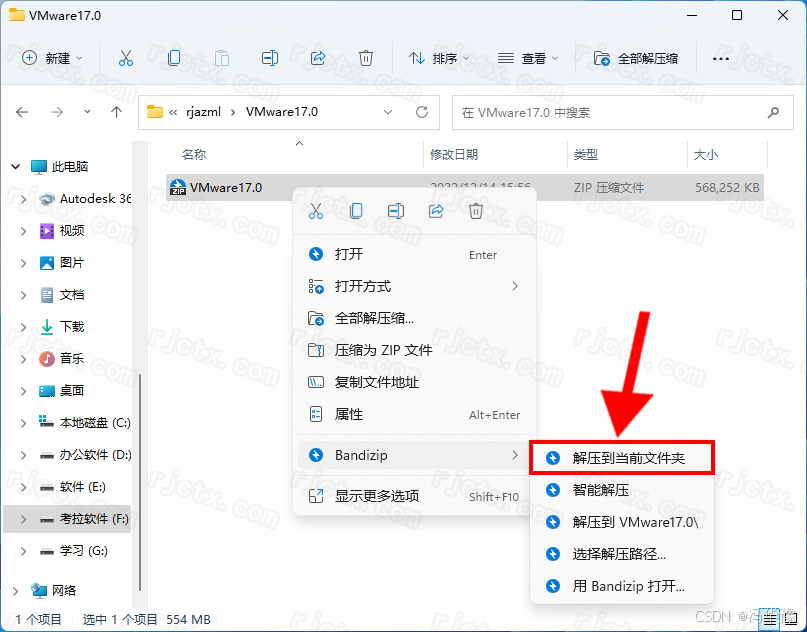
2.打开解压后的文件夹,鼠标右击【VMware17.0】选择【以管理员身份运行】
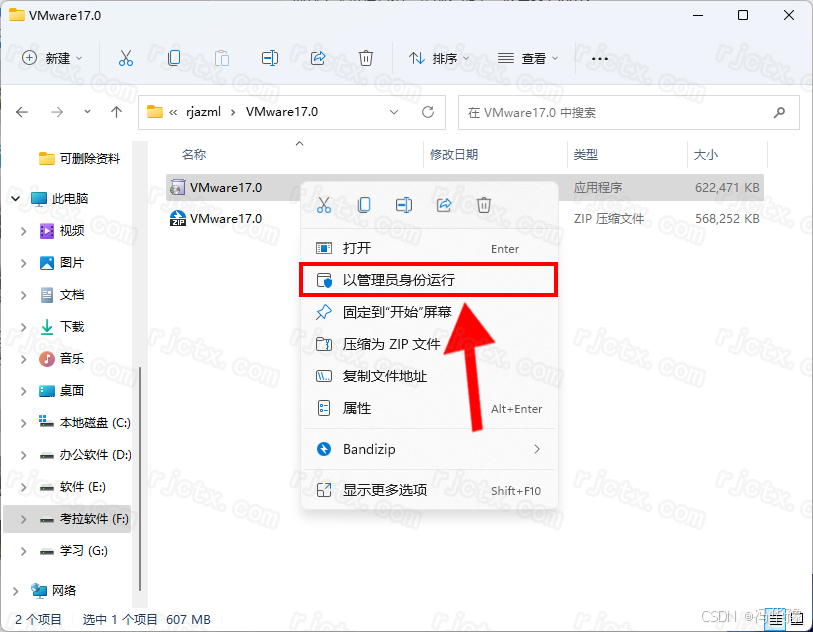
3.点击【下一步】
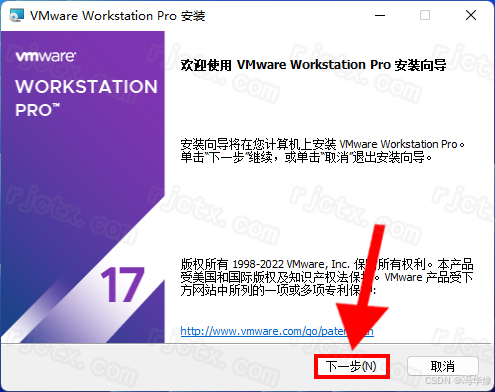
4.勾选【我接受许可协议中的协议】,点击【下一步】
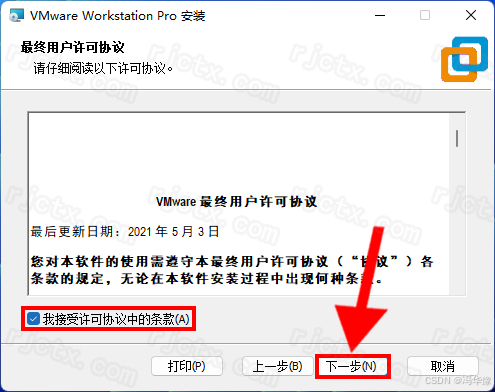
5.点击【更改】可修改软件安装位置,点击【下一步】
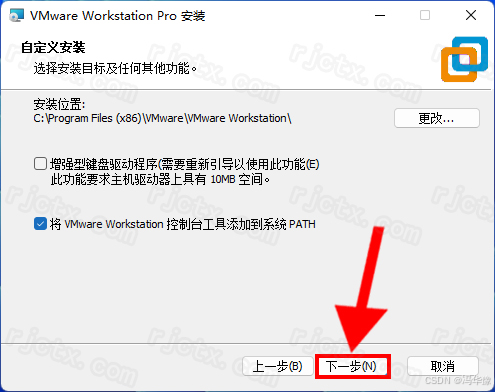
6.取消勾选【启动时检查产品更新】和【加入Vmware 客户体验提升计划】,点击【下一步】
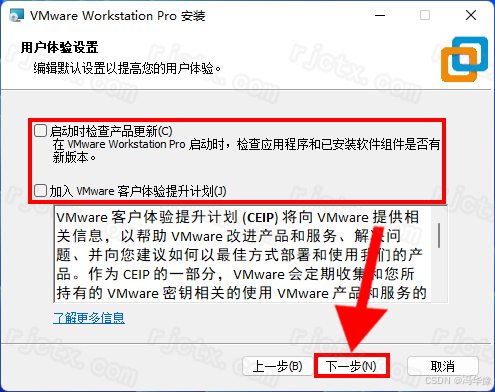
7.勾选【桌面】与【开始菜单程序文件】,点击【下一步】
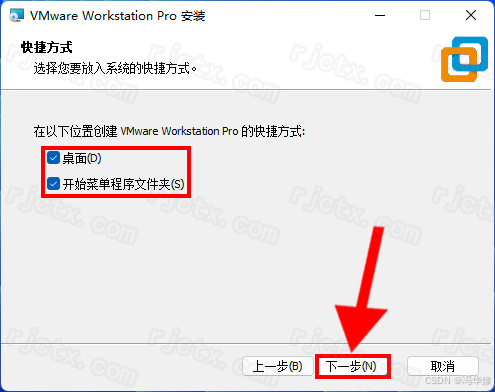
8.点击【安装】
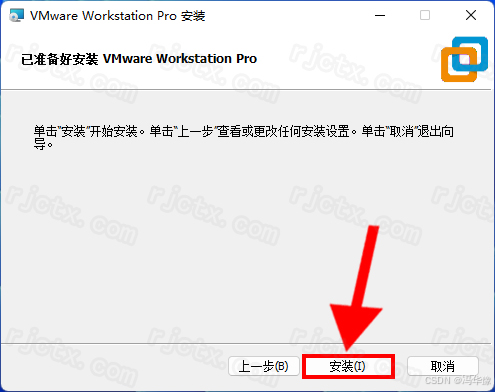
9.等待软件后台自动安装
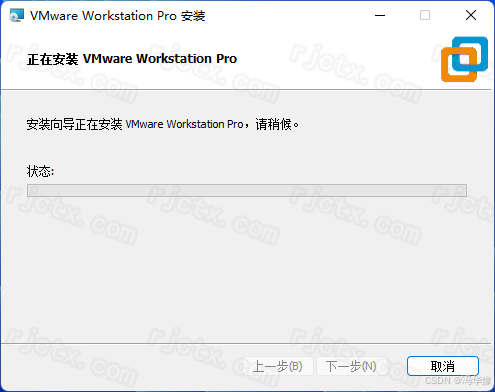
10.点击【许可证】
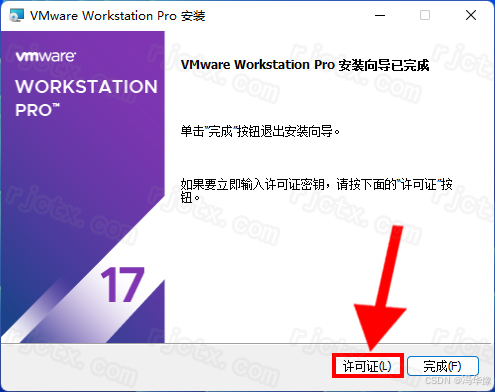
11.输入密钥【MC60H-DWHD5-H80U9-6V85M-8280D】,点击【输入】
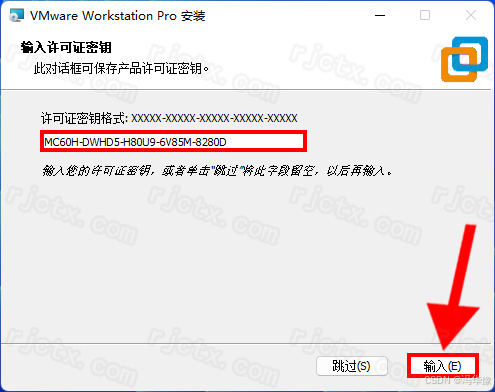
12.点击【完成】
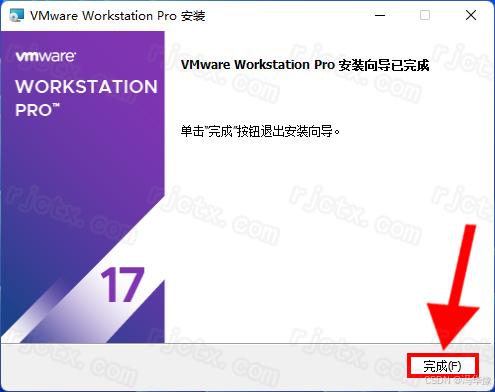
13.安装完成
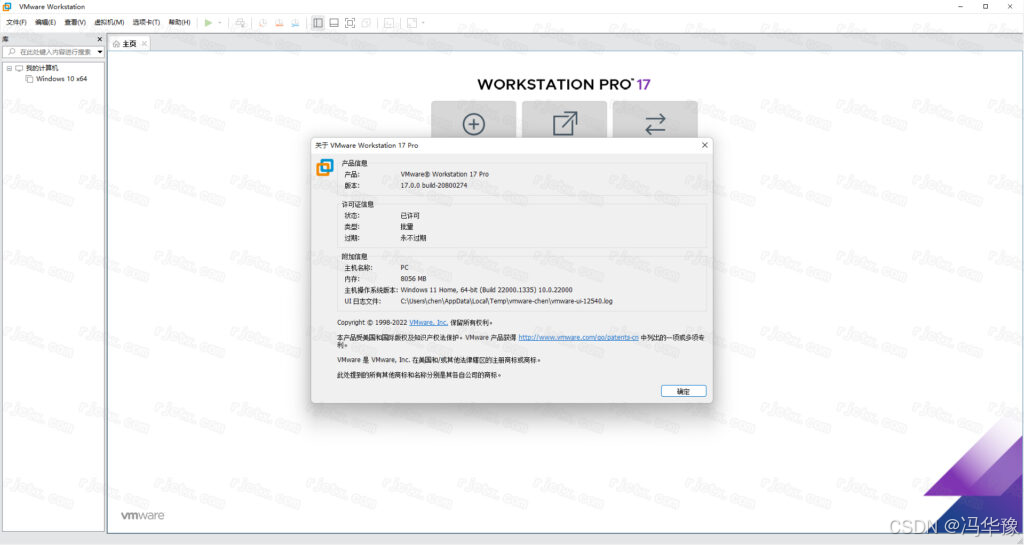
2.打开解压后的文件夹,鼠标右击【VMware17.0】选择【以管理员身份运行】
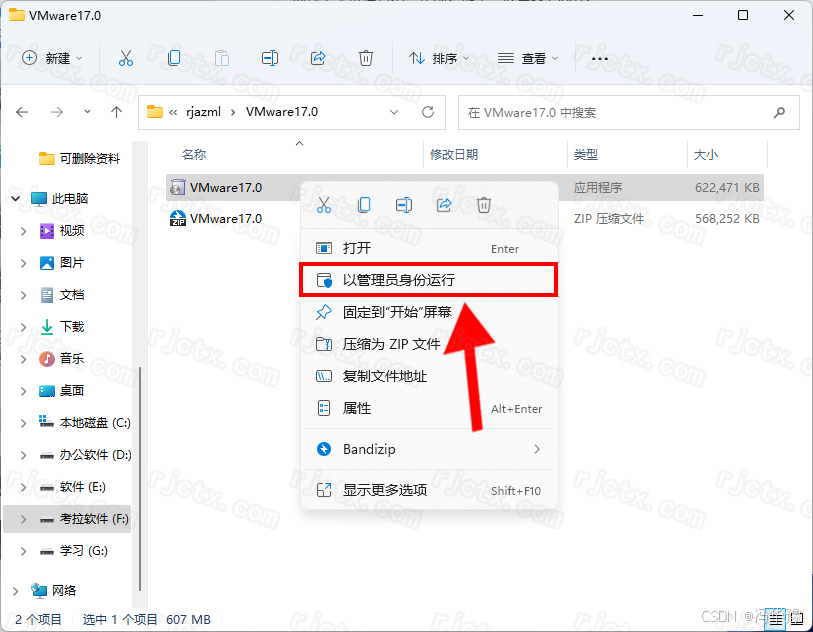
3.点击【下一步】
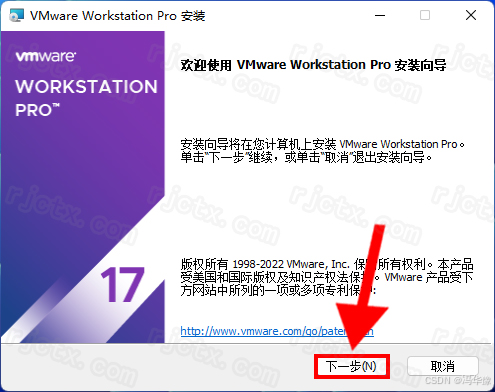
4.勾选【我接受许可协议中的协议】,点击【下一步】
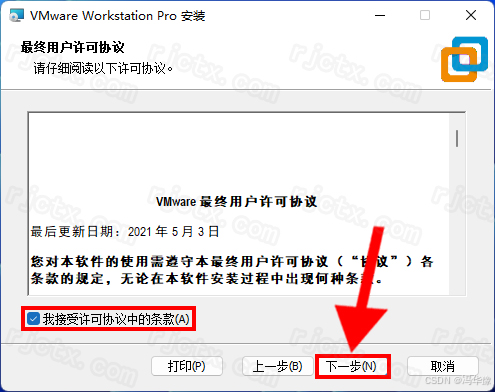
5.点击【更改】可修改软件安装位置,点击【下一步】
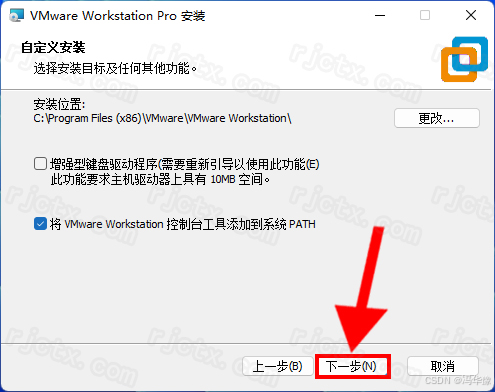
6.取消勾选【启动时检查产品更新】和【加入Vmware 客户体验提升计划】,点击【下一步】
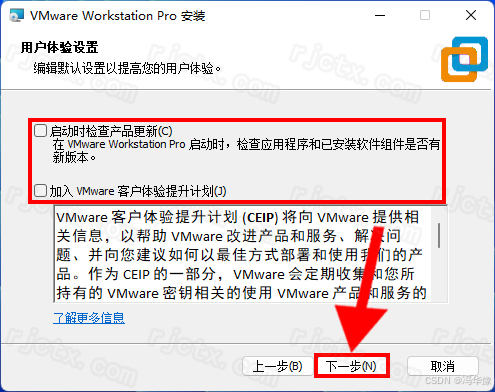
7.勾选【桌面】与【开始菜单程序文件】,点击【下一步】
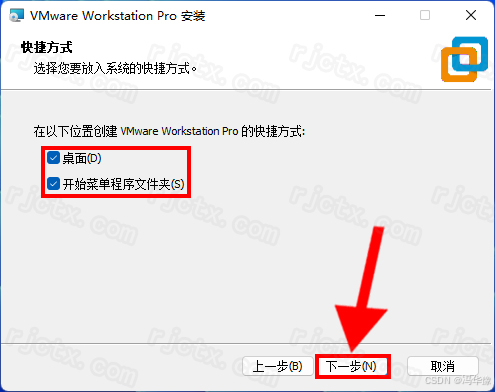
8.点击【安装】
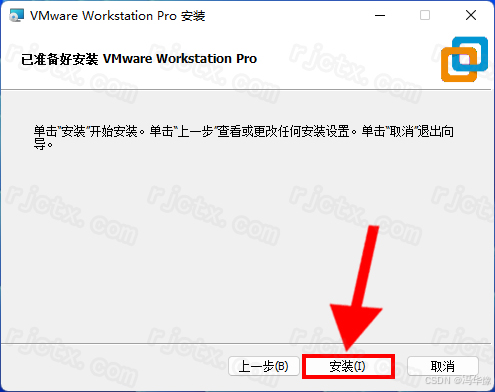
9.等待软件后台自动安装
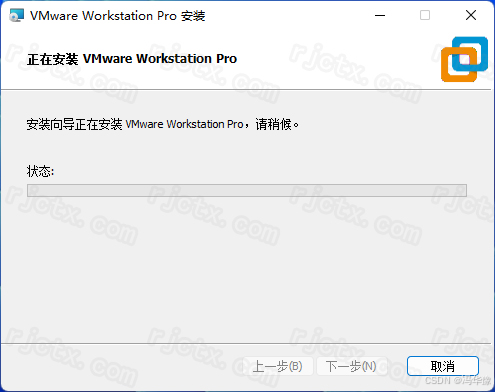
10.点击【许可证】
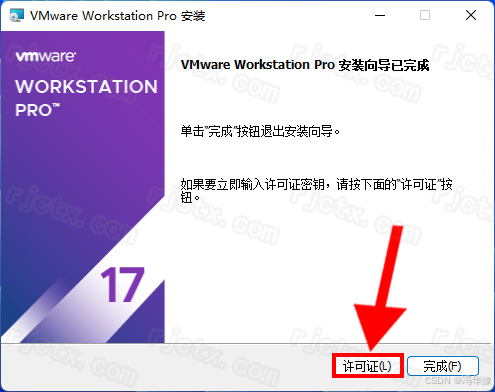
11.输入密钥【MC60H-DWHD5-H80U9-6V85M-8280D】,点击【输入】
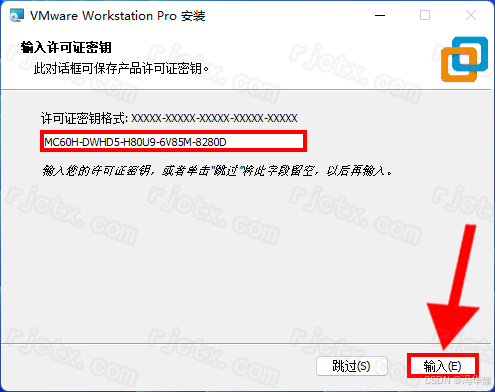
12.点击【完成】

13.安装完成
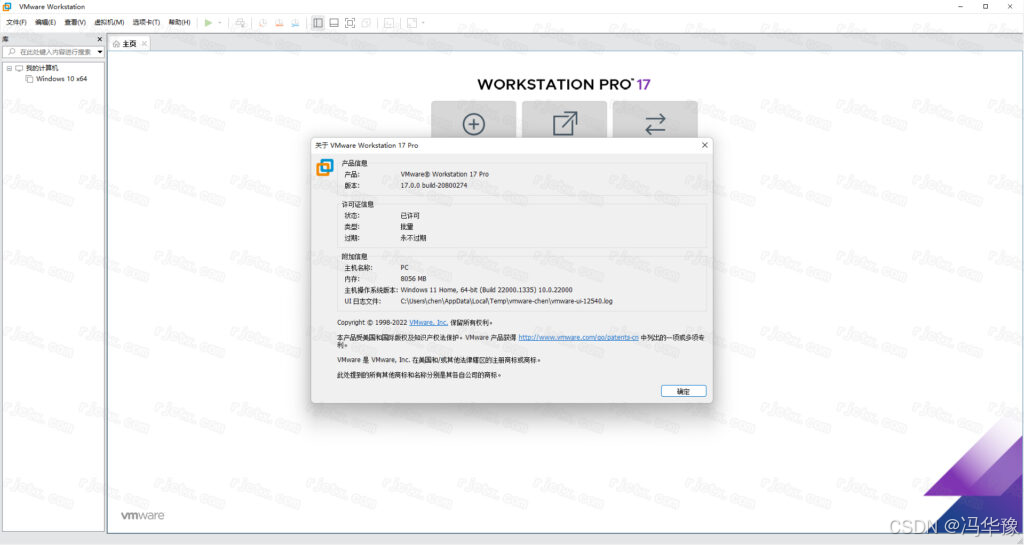























 1352
1352

 被折叠的 条评论
为什么被折叠?
被折叠的 条评论
为什么被折叠?








